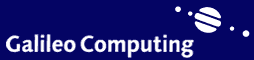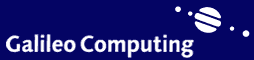27.2 MySQL installieren
 
27.2.1 Linux
 
Die Installation unter Linux gestaltet sich wieder relativ einfach. Ein Download sollte eigentlich nicht erforderlich sein, da MySQL in der Regel jeder Linux-Distribution beiliegt. Bei der Suche nach MySQL in Ihrer Linux-Distribution wird Ihnen auffallen, dass meistens noch eine Reihe weiterer Pakete vorhanden sind. Um allerdings die Listings im Buch selbst nachzuschreiben, reichen die Pakete mysql, mysql-client, mysql-devel (enthält die Include-Dateien), mysql-bench und mysql-shared aus.
Wenn alle Pakete installiert wurden, können Sie den Datenbankserver starten. Unter Red Hat (funktioniert auch mit SuSE) ist dies der Befehl:
/etc/rc.d/init.d/mysql start
Bei der SUSE-Distribution kann MySQL auch mit folgendem Befehl gestartet werden (root-Rechte vorausgesetzt):
rcmysql start
Soll der Datenbankserver beim Neustart automatisch gestartet werden, müssen Sie bei Red Hat in »chkconfig« und bei SUSE in »rc.config« einen entsprechenden Eintrag vornehmen. In der Regel benötigen Sie root-Rechte, um den MySQL-Datenbankserver zu starten bzw. zu stoppen.
27.2.2 Windows
 
Die Installation unter Windows verläuft ähnlich einfach, nur dass Sie höchstwahrscheinlich die Binary zunächst von http://www.mysql.de herunterladen müssen. Außerdem benötigen Sie noch ein Zip-Programm, um das Paket zu extrahieren. Anschließend finden Sie ein anwenderfreundliches »setup.exe« im extrahierten Verzeichnis. Nach einem Doppelklick können Sie den Anweisungen auf dem Bildschirm folgen.
Starten Sie jetzt das Programm »WinMySQLADMIN«. Es befindet sich meistens im Verzeichnis »c:\mysql\bin«, wobei »c:« das Laufwerk ist, auf dem Sie MySQL installiert haben. Beim ersten Start erscheint ein Quick-Setup, wo Sie einen User-Namen und ein Passwort angeben müssen. In meinem Beispiel wurde hier für User-Name »Jonathan« und für das Passwort »sql« angegeben. Das Passwort und der User-Name werden in der Datei »my.ini« gespeichert, welche Sie jederzeit mit »WinMySQLADMIN« wieder ändern können. Jetzt befindet sich in der Statuszeile (rechts unten) eine Ampel. Ist diese Ampel grün, läuft der Datenbankserver. Ist die Ampel rot, klicken Sie darauf. Folgen Sie jetzt dem Reiter »WINNT->Start the Service«. Nun sollte der Datenbankserver laufen. Genauso können Sie diesen auch wieder stoppen. Für mehr Informationen zu »WinMySQLADMIN« liegt eine Windows-Hilfe-Datei im selben Verzeichnis.
|
Hinweis Da es viele unterschiedliche Betriebssysteme gibt, ist diese Anleitung für Installation und Starten des Datenbankservers MySQL sehr oberflächlich gehalten. Für genauere Angaben und Details empfiehlt es sich immer, zuerst das Manual zur aktuellen MySQL-Version zu lesen. Dies befindet sich meist im Docs-Verzeichnis von MySQL oder online unter http://www.mysql.de.
|
27.2.3 Den Client mysql starten
 
Da Sie jetzt den Datenbankserver installiert haben und er läuft, soll jetzt das Client-Programm mysql mit dem MySQL-Datenbankserver in Kontakt treten. Öffnen Sie eine Kommandozeile bzw. ein Terminal und geben Sie Folgendes im Prompt ein:
mysql –u root –h localhost
oder alternativ unter MS-Windows:
c:\mysql\bin\mysql –u root –h localhost
|
Hinweis Wenn Sie unter MS-Windows vermeiden wollen, dass Sie zum Starten des mysql-Clients immer ins Verzeichnis »C:\MYSQL\BIN« wechseln oder den kompletten Pfad verwenden müssen, nehmen Sie am besten diesen Pfad in »Autoexec.bat« auf. Somit ist der mysql-Client aus jedem Pfad mit der MS-DOS-Eingabeaufforderung zu starten. Bei den Windows-Versionen 2000 und XP könnten Sie die PATH-Variable mit den von Microsoft mitgelieferten Verwaltungstools einstellen (Systemsteuerung • System • Erweitert • Umgebungsvariablen).
|
Jetzt befindet sich vor dem Eingabecursor:
mysql>
Wenn Sie nun quit eingeben, können Sie den Client wieder verlassen. Das Client-Programm mysql, welches Sie gerade gestartet haben, wird verwendet, um SQL-Anweisungen an Datenbankserver zu übermitteln. In der Praxis kann dafür auch das Tool phpMyAdmin verwendet werden, mit dem eine vollständige Administration der MySQL-Datenbank mithilfe des Webbrowsers möglich ist. Das Tool wird über PHP-Dokumente und das HTTP-Protokoll aufgerufen und lässt sich somit auf vielen Betriebssystemen mit dem Webbrowser verwenden.
|
Hinweis Wenn Sie den mysql-Client starten, sollte der Server natürlich ebenso seine Arbeit verrichten. Plausibel, aber ein häufiger Grund, warum der Client keine Verbindung zum Server aufbauen kann.
|
|